不斷重復photoshop變形工具制作夢幻花朵
2022-12-26 08:44:15
來源/作者: /
己有:4人學習過
1.新建一個600 * 600像素的文件背景填充為黑色,新建一個圖層用鋼筆工具勾出圖1所示的路徑,然后按Alt + Enter轉為選區,填充為白色。不要取消選區新建一個圖層選擇菜單:編輯 > 描邊,數值為2,顏色為白色,然后把圖層隱藏,回到剛才的填充圖層,把圖層的不透明度改為40%。

<圖1>
2.按Ctrl + J把填充圖層復制一份按Ctrl + T變形,把中心點移到圖片的下邊的中點,角度的數值為30如圖2,然后確認,然后按Ctrl + Alt + Shift + T不停的復制,直到形成一個圓,然后把這些圖層合并效果如圖3。
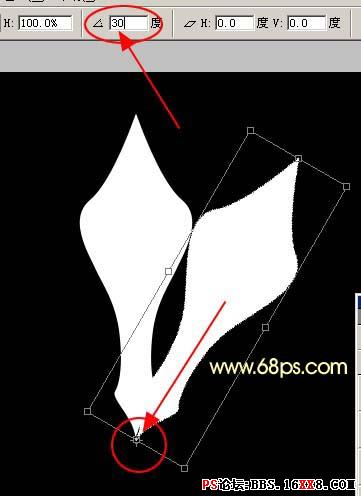
<圖2>

<圖3>
標簽(TAG) 制作實例
上一篇:用ps合成大魔術師電影海報




























